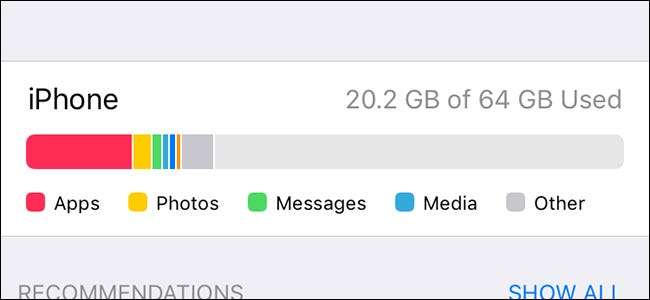
Görünüşe göre depolama alanı, uygulamaların giderek daha fazla yer kaplaması ve medyanın her zamankinden daha fazla depolamaya aç olması sayesinde iPhone ve iPad kullanıcılarının en büyük şikayetlerinden biri. Bunu nasıl düzelteceğiniz aşağıda açıklanmıştır.
Depolama Kullanımı Nasıl Görüntülenir
Depolama alanını boşaltmanın farklı yollarını derinlemesine incelemeden önce, öncelikle tam olarak ne kadar depolama alanının kullanıldığını ve hangi uygulamaların hatalı olduğunu görmek isteyeceksiniz. Ayarlar uygulamasını açarak başlayın, "Genel" i seçin ve bu bilgiyi görüntülemek için "iPhone Saklama Alanı" (veya "iPad Saklama") üzerine dokunun.
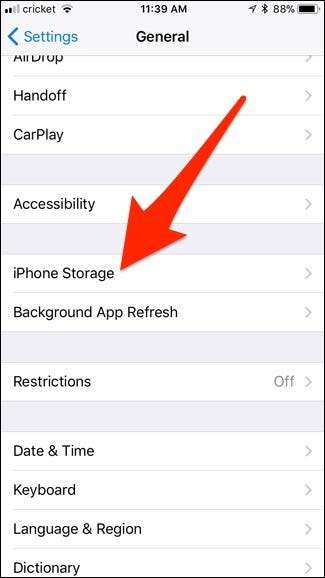
Her şeyi yüklemesi için birkaç saniye verin. Bittiğinde, üst kısımda iOS cihazınızda kullanılan depolama alanına genel bir bakış göreceksiniz.
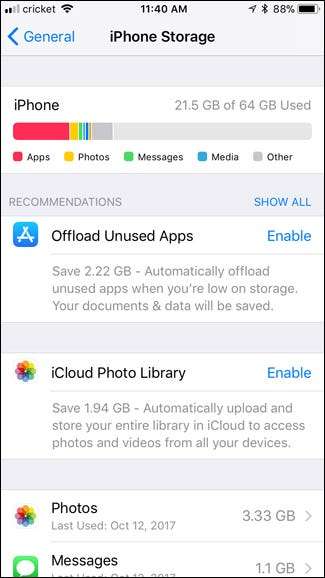
Aşağı kaydırırsanız, yüklediğiniz uygulamaların, ne kadar yer kapladıklarına göre sıralanmış bir listesini görürsünüz. Her uygulamanın sağında görüntülenen sayı, uygulamanın uygulama dosyalarını, önbelleğe alınmış belgeleri ve verileri ve medya dosyalarını içerir. Belirli bir uygulamada tam olarak neyin yer kapladığını görmek için bir uygulamaya dokunun.
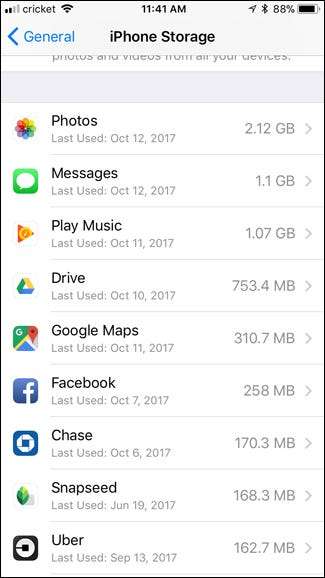
Örneğin, Google Play Müzik uygulamasıyla, uygulamanın kendisi 45 MB yer kaplıyor, ancak çevrimdışı dinlemek için indirdiğim tüm müzikler bir gigabayttan biraz daha fazla yer kaplıyor.
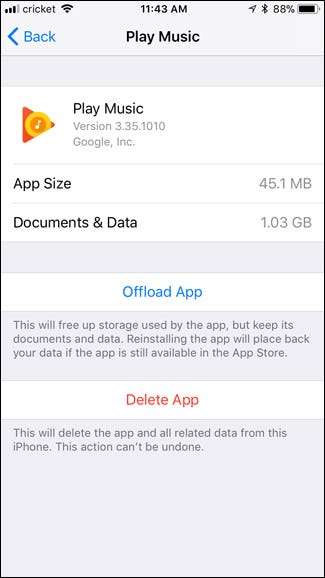
Artık ne kadar depolama alanı kapladığınızı ve bunun nedenini hangi uygulamaların oluşturduğunu bildiğinize göre, şimdi tüm bu kayıp depolama alanını bir kez ve sonsuza kadar geri kazanmanın bazı yollarına bakalım.
Uygulamaları Silme veya Aktarma
Uygulamaları silmek, depolama alanını boşaltmanın muhtemelen en hızlı ve kolay yoludur, özellikle de muhtemelen artık kullanmadığınız bazı uygulamalarınız olduğundan. Oyunlar özellikle büyüktür, bu nedenle herhangi bir yüklediyseniz muhtemelen kullanım listenizin en üstünde görünecektir. Listedeki artık kullanmadığınız herhangi bir uygulamaya veya oyuna dokunun ve onu cihazınızdan kaldırmak için "Uygulamayı Sil" düğmesine basın.
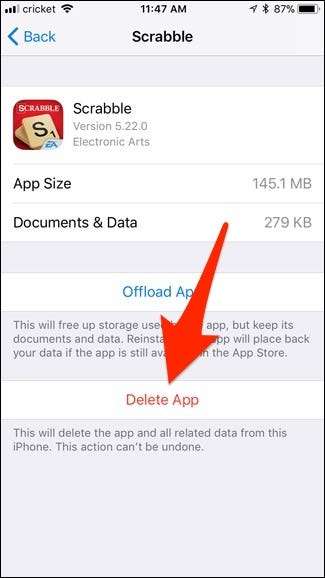
Söz konusu uygulama veya oyunla ilişkili her şeyden tamamen kurtulmak istemiyorsanız, bunun yerine "Uygulamayı Boşalt" a dokunabilirsiniz.
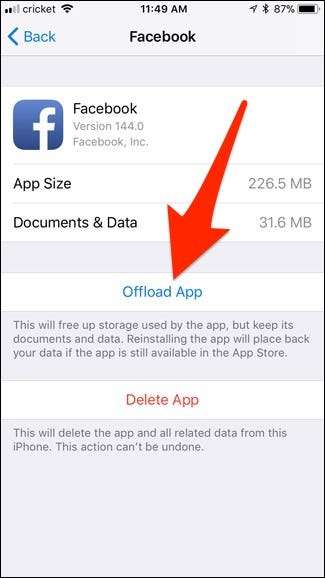
Bu, uygulamayı telefonunuzdan siler, ancak cihazınızda yüklü olan uygulamayla ilişkili tüm belgeleri ve verileri saklar. Örneğin, Facebook uygulaması burada iyi bir örnek - 258MB toplam alan kaplıyor, ancak onu boşalttığınızda bunun 226MB'si silinecek. Gelecekte uygulamayı yeniden yüklemek istemeniz durumunda kalan 32 MB veri saklanacaktır. Ve bu uygulama iCloud ile senkronize edilirse, bu veriler de geri gelir.
İLİŞKİLİ: Kullanılmayan Uygulamaları Boşaltarak iPhone veya iPad'inizde Yer Açma
Ayrıca iOS'a sahip olabilirsiniz uygulamaları sizin için otomatik olarak boşaltın cihazınızın depolama alanı bitmeye başladığında. Bunu yapmak için ana depolama ekranına geri dönün. Oradan, "Kullanılmayan Uygulamaları Aktar" seçeneğine dokunun (görünmüyorsa "Tümünü Göster" seçeneğine dokunmanız gerekebilir). Bununla birlikte, hangi uygulamaları boşalttığını size söylemeyeceği için burada dikkatli olun.
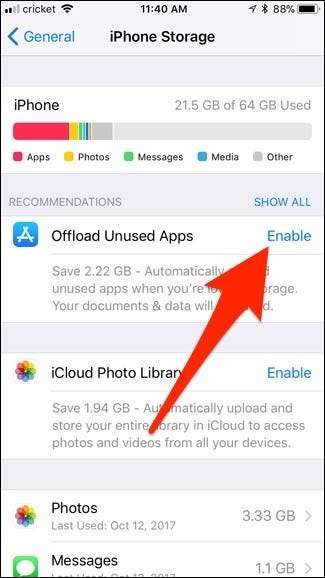
Ya uygulamanın kendisi yerine bir uygulamanın belgelerini ve verilerini silmek isterseniz? Birçok uygulama zamanla çok fazla yer kaplayabilen bir önbellek oluşturur. Ne yazık ki, bu önbelleği silmenin tek yolu, tüm uygulamayı tamamen silmek ve ardından yeniden yüklemektir. Bazı uygulamaların bu tür verileri kendi ayarlarında silmek için kendi yolları olabilir, bu nedenle önce orayı kontrol edin.
Büyük iMessage Eklerini Silin
İLİŞKİLİ: İPhone veya iPad'inizin Mesajlar Uygulaması Tarafından Kullanılan Alanı Boşaltma
Depolama alanı söz konusu olduğunda Mesajlar uygulaması büyük bir suçludur. Yalnızca kısa mesaj geçmişinizi değil, aldığınız fotoğraf ve video eklerini de saklar. Bu fotoğrafları veya videoları iOS cihazınıza kaydetmeyi bırakırsanız, kopyalar Mesajlar uygulamasında yine de yer kaplar.
Neyse ki, iOS 11'de size hızlı bir şekilde tüm büyük iMessage eklerini görün ve silin . Bunu yapmak için, ana depolama ekranındaki listede Mesajlar uygulamasını bulun ve seçin.
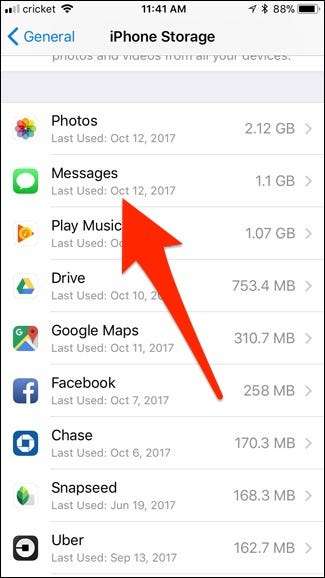
Oradan, "Büyük Ekleri İncele" ye dokunun.
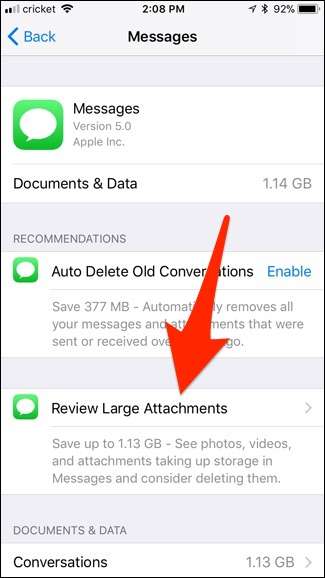
Bu, Mesajlar uygulamasının tüm sohbet dizilerinizden kaydettiği her bir fotoğrafın, videonun ve diğer eklerin bir listesini gösterir ve önce en büyük boyuta göre sıralanır. Artık tek yapmanız gereken sola kaydırmak ve artık ihtiyacınız olmayan herhangi bir şey için "Sil" seçeneğine basmak.
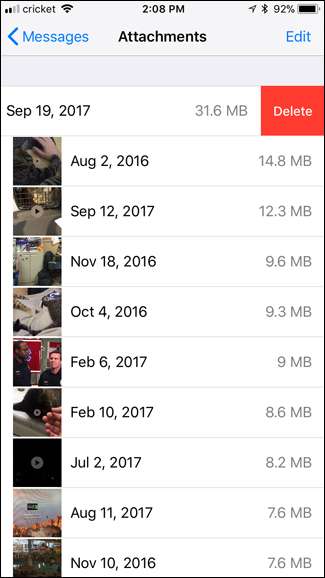
"En Son Silinmiş" Fotoğrafları Kalıcı Olarak Silme
Çoğu iOS kullanıcısı, bir fotoğrafı veya videoyu sildiklerinde, bunun aslında onu cihazlarından hemen silmediğini unutur. Bunun yerine, bir 30 günlük yetkisiz kullanım süresi Bu dosyaların Fotoğraflar uygulamasında (bilgisayarınızdaki Geri Dönüşüm Kutusu gibi) "Son Silinenler" klasörüne taşındığı yer. 30 gün sonra kalıcı olarak silinirler. Bu, yanlışlıkla sildiyseniz fotoğrafları kurtarmayı kolaylaştırır, ancak zamanla daha fazla yer kaplayabilir.
İLİŞKİLİ: İPhone'unuzun Fotoğraflar Uygulaması Hakkında Bilmeniz Gereken 5 Şey
Bununla birlikte, silinen fotoğrafları veya videoları kurtarmanız gerekmediğinden kesinlikle eminseniz, "Son Silinenler" klasöründeki her şeyi silebilir ve hızlı bir şekilde değerli depolama alanınızı geri alabilirsiniz.
Bunu yapmak için, ana depolama ekranındaki listede bulunan Fotoğraflar uygulamasına dokunun.
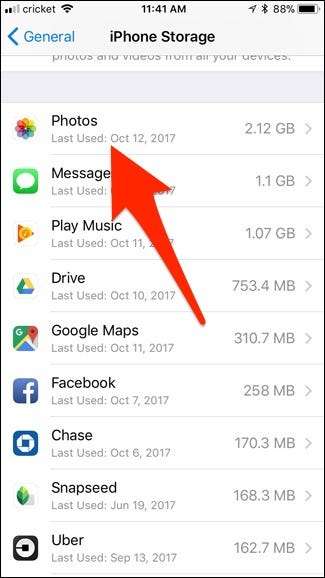
Oradan, "Son Silinmiş Albüm" ün yanındaki "Boşalt" seçeneğine dokunun. Aşağıda size ne kadar yer açacağını söyleyecektir.
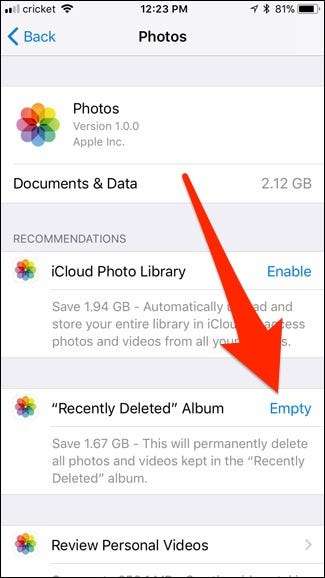
İCloud Fotoğraf Kitaplığını etkinleştirin
İLİŞKİLİ: İCloud Drive ve iCloud Fotoğraf Kitaplığı Kullanma Hakkında Bilmeniz Gereken Her Şey
İCloud Fotoğraf Kitaplığı'nın ana özelliği iPhone veya iPad'inizle çektiğiniz tüm fotoğraflarınızı herhangi bir Apple aygıtınızda gerçek zamanlı olarak görüntüleyebilmenize rağmen, çok fazla çekerseniz depolama alanından tasarruf etmek için de kullanabilirsiniz. fotoğraf.
Ayarlar uygulamasını açıp "Fotoğraflar" a dokunarak başlayın.
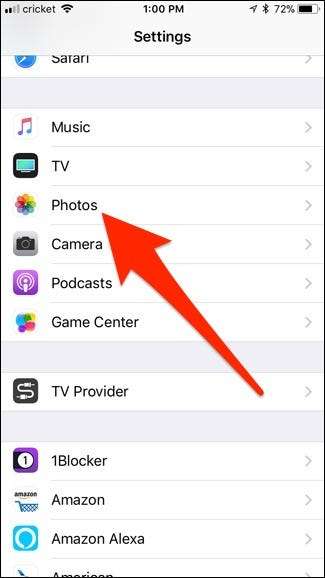
Sağdaki geçiş anahtarına dokunarak üst kısımdaki "iCloud Fotoğraf Kitaplığı" nı açın.
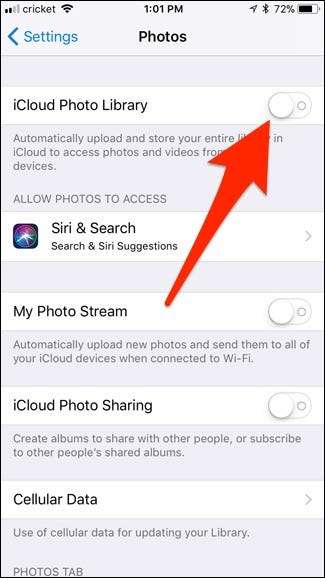
Açtıktan sonra, "iPhone Depolamasını Optimize Et" in seçili olduğundan emin olun. Bu, fotoğraflarınızı cihazınızda yerel olarak daha düşük kalitede depolayacak, ancak tam çözünürlüklü fotoğrafları bulutta tutacaktır. Ancak, bunu yalnızca cihazınızın depolama alanı dolmaya başladığında yapacaktır.

İCloud hesabınızla yalnızca 5 GB ücretsiz alan elde edeceğinizi unutmayın; bu nedenle, iCloud Fotoğraf Kitaplığı'nı kullanarak çok sayıda fotoğraf saklamak istiyorsanız daha fazla iCloud saklama alanı için ödeme yapın .
Tarama Verilerini Sil
Safari, göz attığınız web sitelerinin geçmişini, tanımlama bilgilerini ve bu web sitelerinin önbelleğini tutar. Bu, yıllar içinde kolayca birikebilecek şekilde yer kaplar.
Bunu temizlemek için ana depolama ekranında "Safari" uygulamasını bulun ve seçin.
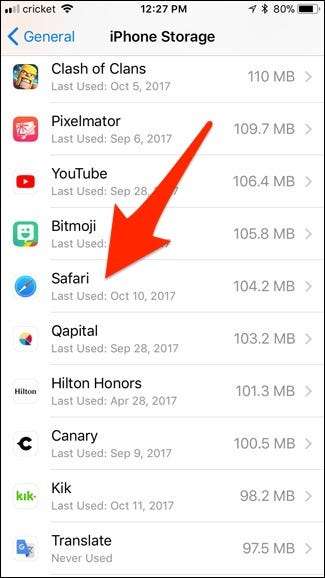
Ardından, "Web Sitesi Verileri" ne dokunun.
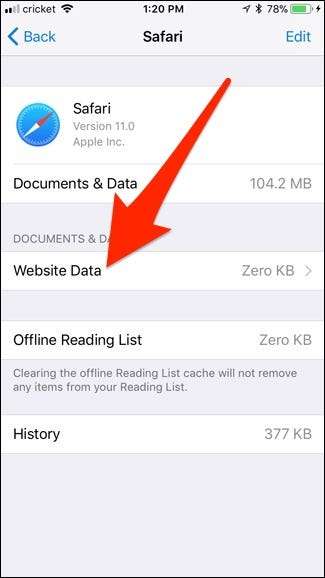
Aşağıya kaydırın ve "Tüm Web Sitesi Verilerini Kaldır" ı seçin.
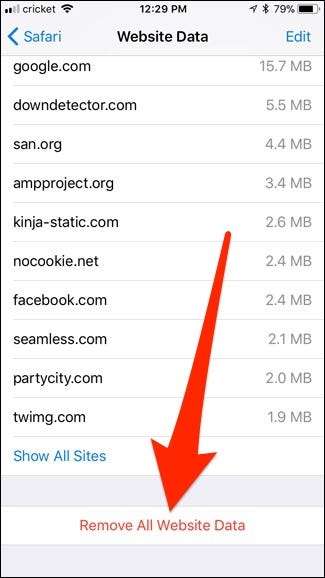
Google Chrome kullanıyorsanız, Chrome uygulamasını açarak, Ayarlar ekranına erişerek, "Gizlilik" e dokunarak ve tarama verilerinizi temizleyerek Chrome’un önbelleğini temizleyebilirsiniz. Chrome’un göz atma verileri, Ayarlar ekranında Chrome’un "Belgeler ve Veriler" olarak görünür. Diğer üçüncü taraf tarayıcılar da benzer şekilde çalışır.
Göz atarken bu verilerin yeniden birikeceğini ve bu nedenle bu gerçekten kalıcı bir çözüm olmadığını unutmayın; ancak, örneğin bir iOS güncellemesi yüklemeniz gerekirse geçici olarak biraz alan boşaltmanıza yardımcı olabilir.
Müzikleri, Videoları, Fotoğrafları ve Diğer Medya Dosyalarını Silin
Videolar, müzik, fotoğraflar, podcast'ler ve diğer medya dosyaları tartışmasız en fazla alanı kaplar. Depolama listesindeki Müzik ve TV uygulamaları, sırasıyla müzik ve video dosyalarının cihazınızda ne kadar yer kapladığını gösterir.
Örneğin, nasıl yer açabileceğimizi görmek için iPad'imdeki TV uygulamasına (ayarlardaki depolama menüsünden) dokunalım.
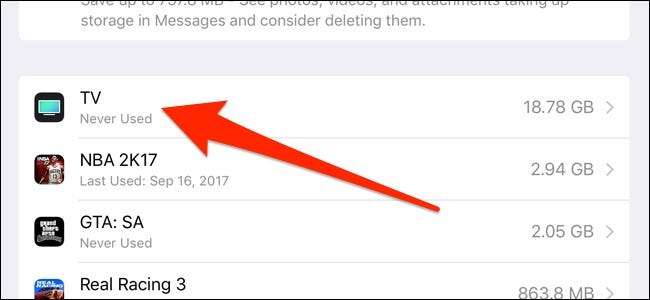
Ardından, "iTunes Videolarını Gözden Geçir" seçeneğine dokunun.
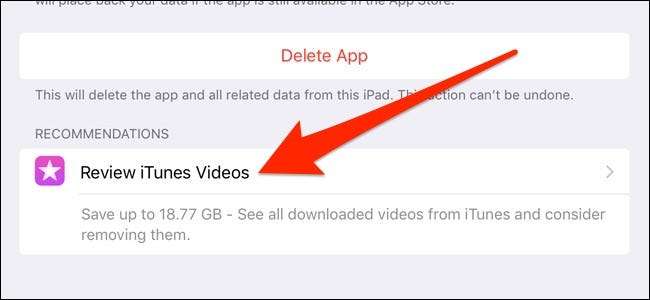
Buradan, cihazınızda depolanan tüm video dosyalarınızı görüntüleyebilirsiniz. Bir videoyu silmek için birde sola kaydırın ve "Sil" e basın.
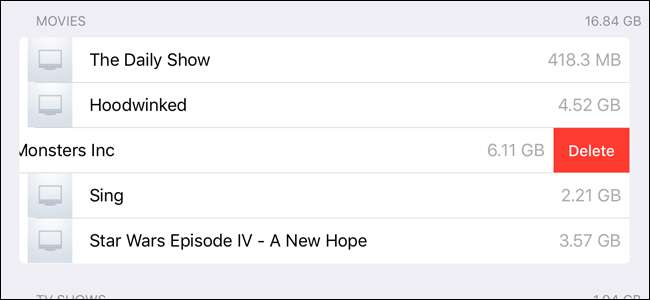
Diğer medya uygulamaları da aynı şekilde davranır ve şarkıları, podcast'leri vb. İlgili uygulamalarından ayarlardaki depolama menüsünde silebilirsiniz.







